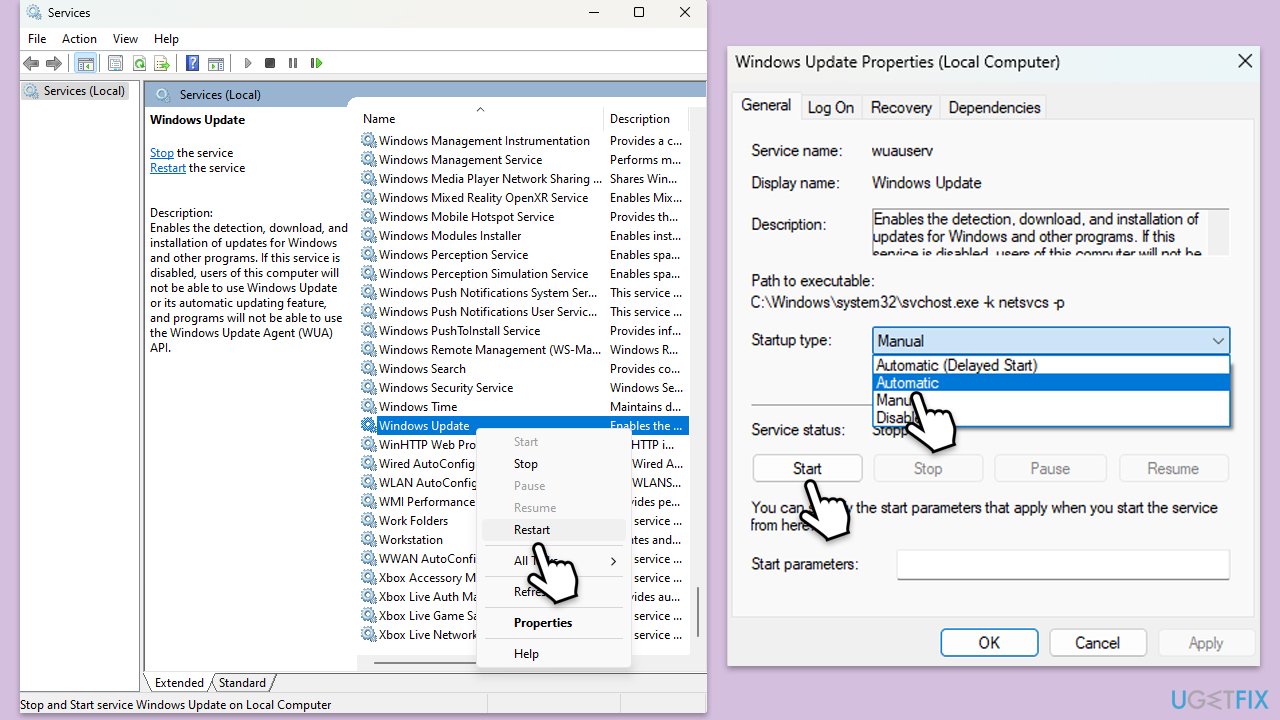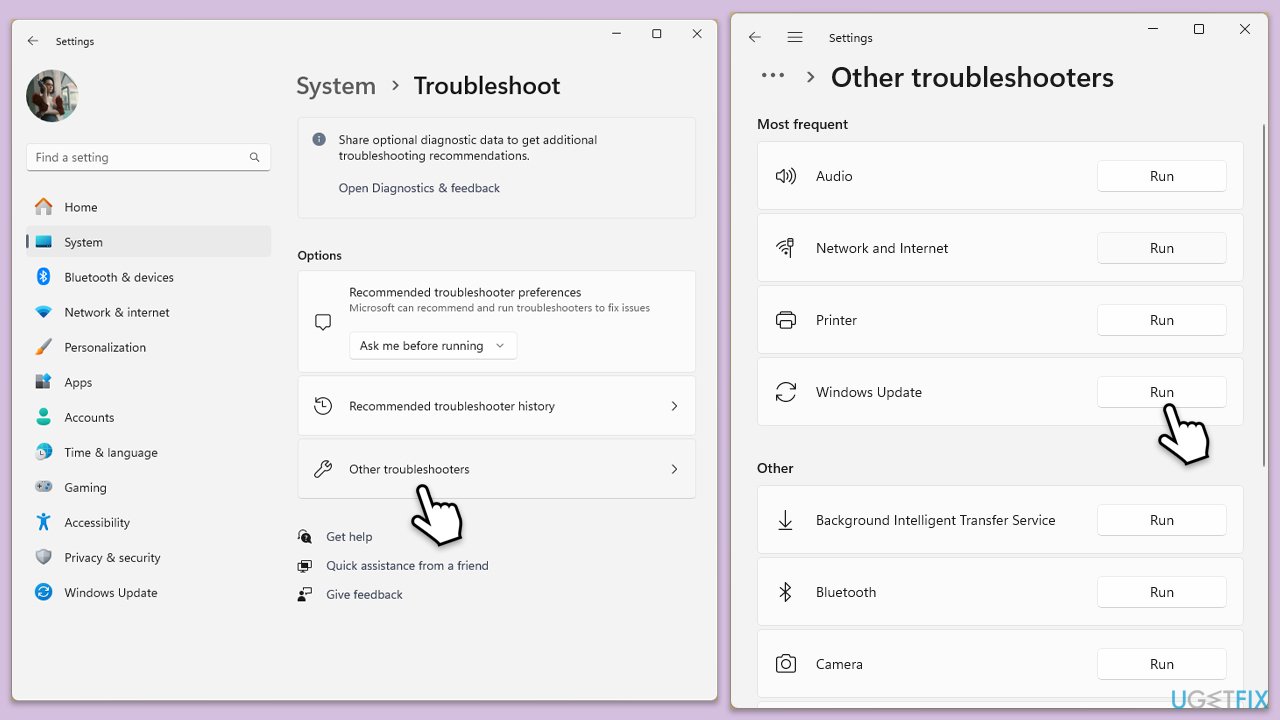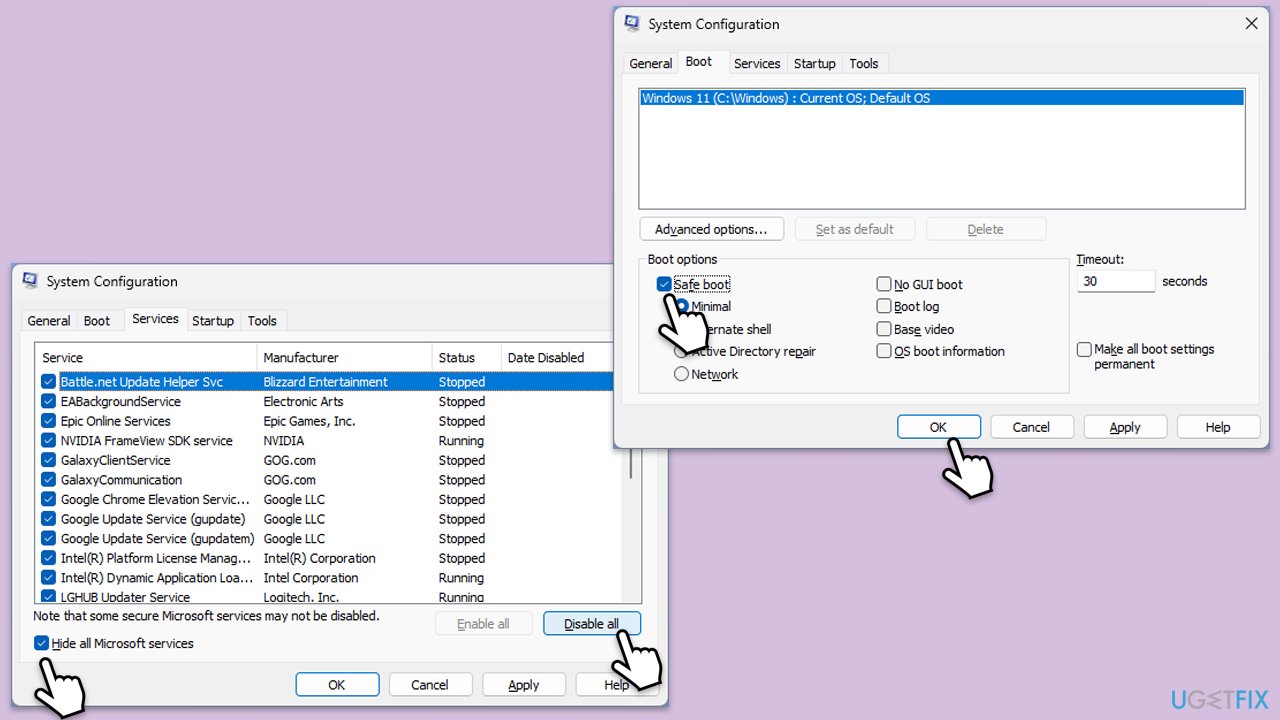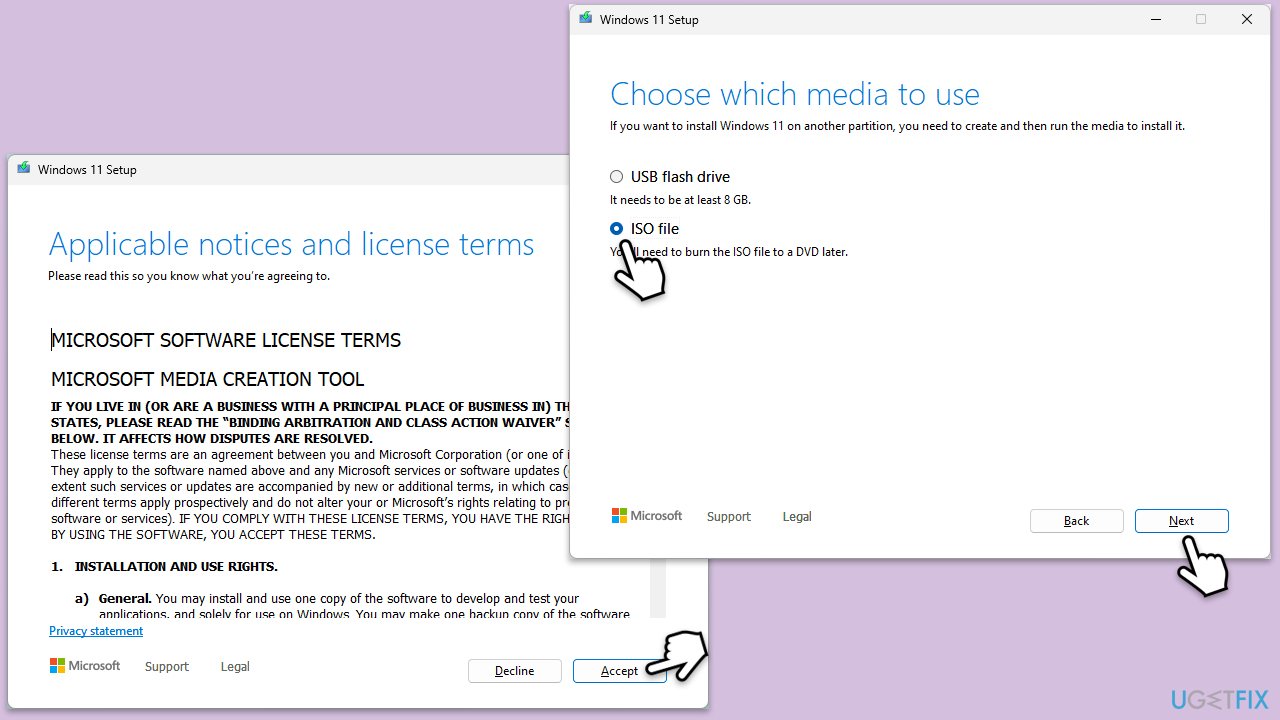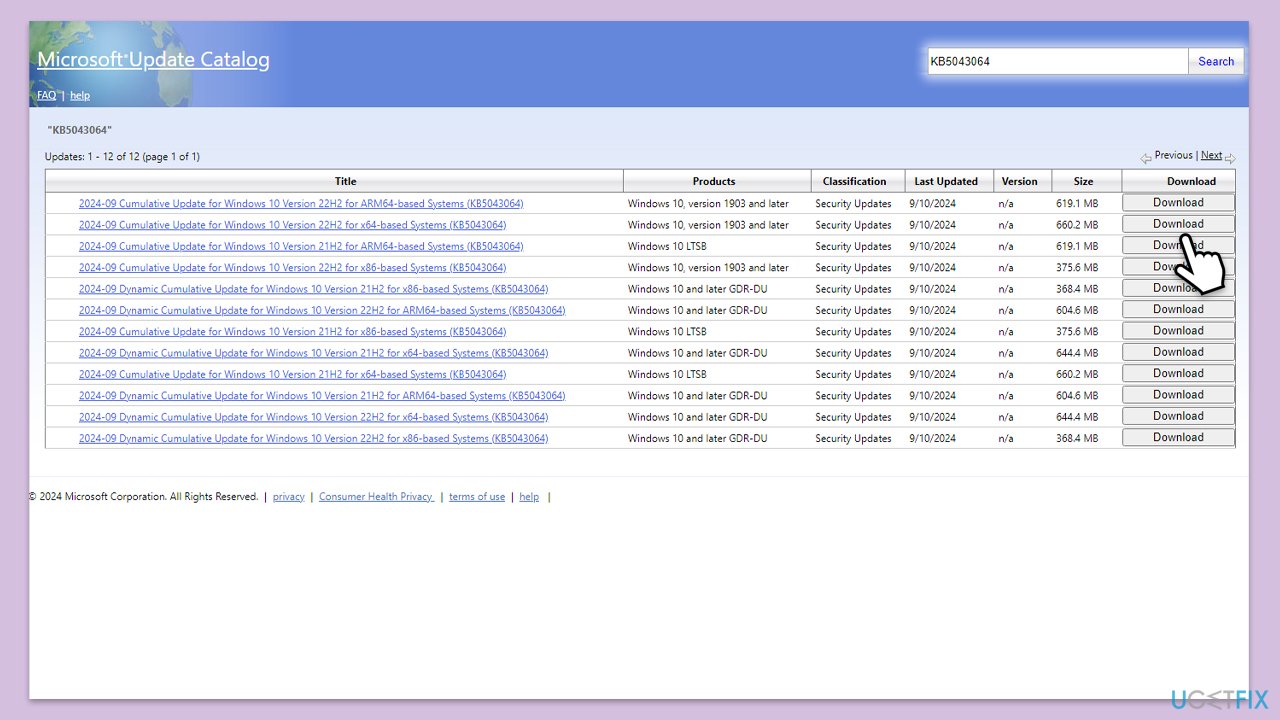Windows 更新在修复系统安全性、稳定性和兼容性方面发挥着重要作用。其中包括补丁、性能增强,有时还包括保持系统运行的新功能。但是,更新过程可能会出现问题,例如 Windows 更新错误 0xc1900104。它通常发生在 Windows 更新的安装阶段,导致安装无法成功。
导致错误0xc1900104的因素有很多。通常,这种错误是由于磁盘空间不足或硬件和驱动程序的兼容性而发生的。有时系统设置也是一个影响因素。有时,网络中断或 Windows 更新服务中的问题会导致此错误。
系统设置不兼容或无法满足特定更新要求(例如系统对新功能的准备情况)也可能会触发它。用户报告在尝试多次更新后经常看到此错误,这可能表明 Windows 更新本身或某些配置存在潜在问题。
要解决 0xc1900104 错误,基本检查(例如确保足够的磁盘空间和验证稳定的互联网连接)通常是有用的起点。此外,重置 Windows 更新组件或运行更新疑难解答等高级方法可以解决更持久的问题。在某些情况下,暂时禁用安全软件或使用媒体创建工具手动安装更新也可能有助于绕过该错误。
要自动协助错误 0xc1900104 和相关 Windows 问题,使用 FortectMac Washing Machine X9 PC 修复工具可以通过有效检测和解决常见系统问题来简化流程。

修复1.检查相关服务
- 在 Windows 搜索中输入 服务,然后按 Enter。
- 查找Windows 更新。
- 如果它已经在运行,请右键单击并选择重新启动。
- 如果服务未运行,请双击它,然后从下拉菜单中的启动类型下选择自动。
- 点击开始、应用、和确定。
- 对后台智能传输服务(BITS) 和加密服务重复此过程。
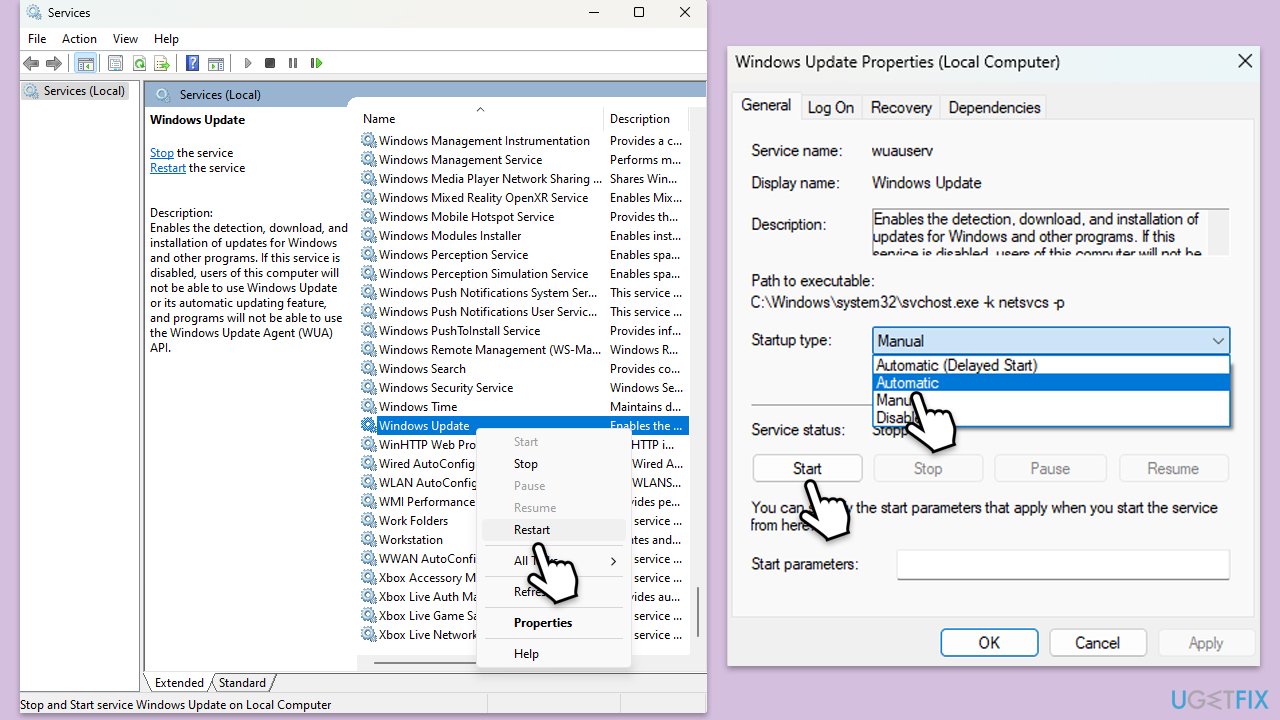
修复 2. 运行疑难解答
- 在 Windows 搜索中输入 疑难解答 并按 Enter。
- 选择其他疑难解答/其他疑难解答。
- 从列表中找到Windows Update,然后选择运行疑难解答/运行。
- 等待扫描完成 - 您将获得潜在原因,以便您可以继续修复。
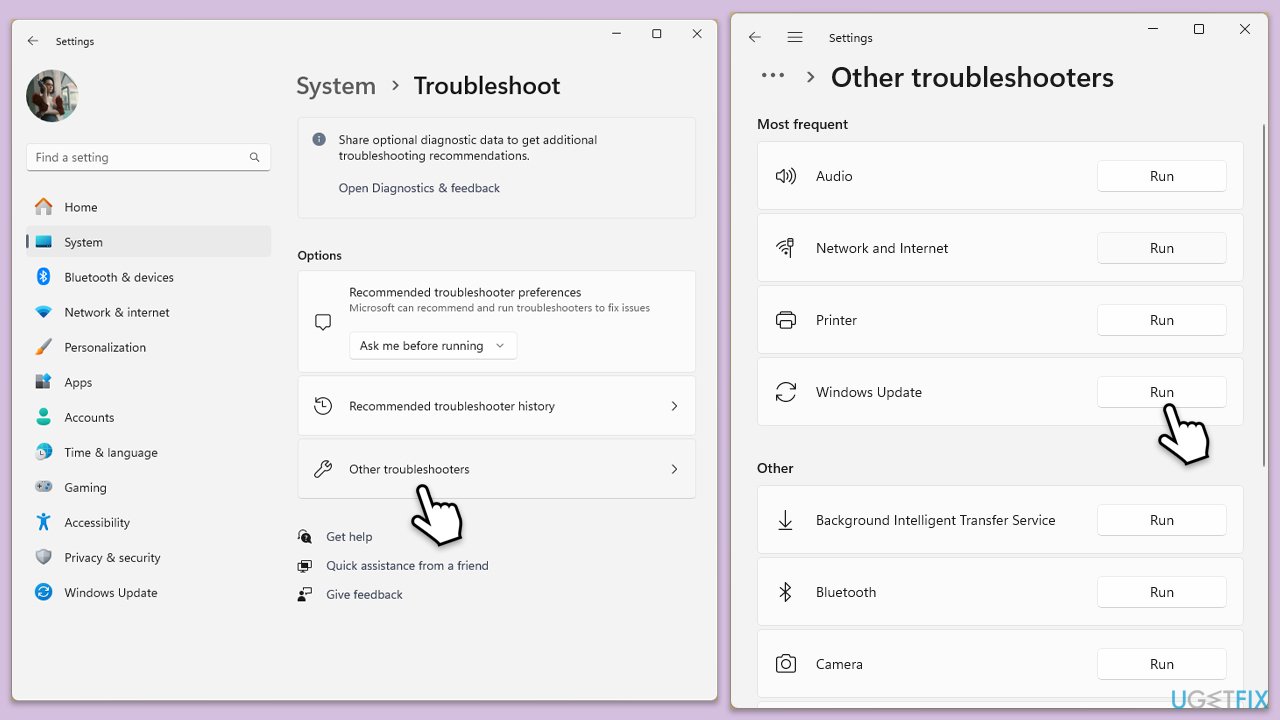
修复 3. 执行磁盘清理
- 在 Windows 搜索中输入 磁盘清理,然后按 Enter。
- 如果您的Windows安装在驱动器C上,请从列表中选择它(默认情况下),然后按确定。
- 点击清理系统文件。
- 再次选择您的主磁盘,然后单击确定。
- 此处,选择使用的数据的最大部分 - 这些通常包括 Internet 临时文件、 Windows 更新、临时文件、回收站、传送优化文件、和其他。
- 点击确定——该过程应该很快就会完成。

修复4.修复系统文件损坏
- 在 Windows 搜索中输入 cmd。
- 右键单击命令提示符并选择以管理员身份运行。
-
用户帐户控制 (UAC) 窗口将询问您是否允许对计算机进行更改 - 单击 是。
- 复制并粘贴此命令,然后按输入:
sfc /scannow
- 等待扫描完成。
- 完成后,Windows 将报告是否发现完整性违规以及是否可以修复。无论结果如何,接下来使用这些命令,在每个命令后按 Enter:
Dism /Online /Cleanup-Image /CheckHealth
Dism /在线/Cleanup-Image /ScanHealth
Dism /Online /Cleanup-Image /RestoreHealth
- 关闭命令提示符并重新启动您的设备。

修复5.重置Windows更新组件
- 以管理员身份打开命令提示符。
- 通过一次运行一个以下命令来停止 Windows 更新相关服务,每执行一个命令后按 Enter:
net stop wuauserv
网络停止 cryptSvc
网络停止位
网络停止 msiserver
- 通过运行以下命令重命名 SoftwareDistribution 和 Catroot2 文件夹:
ren C:WindowsSoftwareDistribution SoftwareDistribution.old
ren C:WindowsSystem32catroot2 Catroot2.old
注意:如果您的 Windows 安装不在 C 驱动器,请将“C”替换为相应的驱动器号。
- 通过运行以下命令重新启动 Windows Update 相关服务:
net start wuauserv
net start cryptSvc
网络启动位
网络启动msiserver
-
重新启动您的系统。

修复6.尝试在干净启动中安装
- 在 Windows 搜索中输入 msconfig 并按 Enter 打开系统配置窗口。
- 单击服务选项卡并选中隐藏所有Microsoft服务框。
- 单击禁用所有以禁用非 Microsoft 服务,然后单击启动选项卡。
- 打开任务管理器,禁用所有启动项,然后关闭任务管理器。
- 转到启动选项卡并标记安全启动选项。
- 在系统配置窗口中单击确定,然后重新启动您的计算机。
- 尝试再次安装更新。
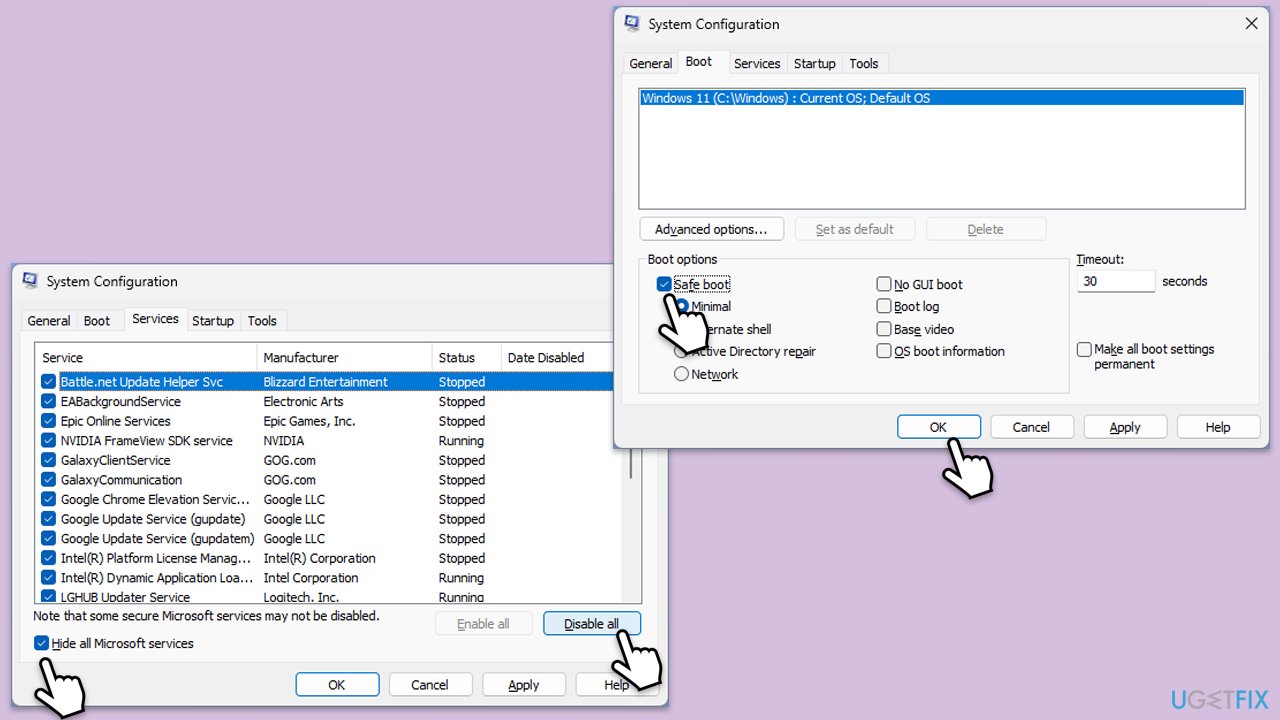
修复7.使用媒体创建工具
- 访问微软官方网站并下载Windows 10安装介质(Windows 11版本)。
- 双击安装程序,当UAC出现时选择是,并同意条款。
- 选择ISO文件并点击下一步,然后按照说明完成该过程。
- 右键单击ISO,然后单击安装。
- 打开ISO的位置,右键单击它,然后选择安装。
- 启动安装程序。
- 选择立即升级此电脑,然后单击下一步。
- Windows 将开始下载所需的文件。
- 再次同意条款并点击下一步。
- 安装之前,请确保您对自己的选择感到满意(否则,您可以单击更改要保留的内容选项)。
- 最后,点击安装开始升级过程。
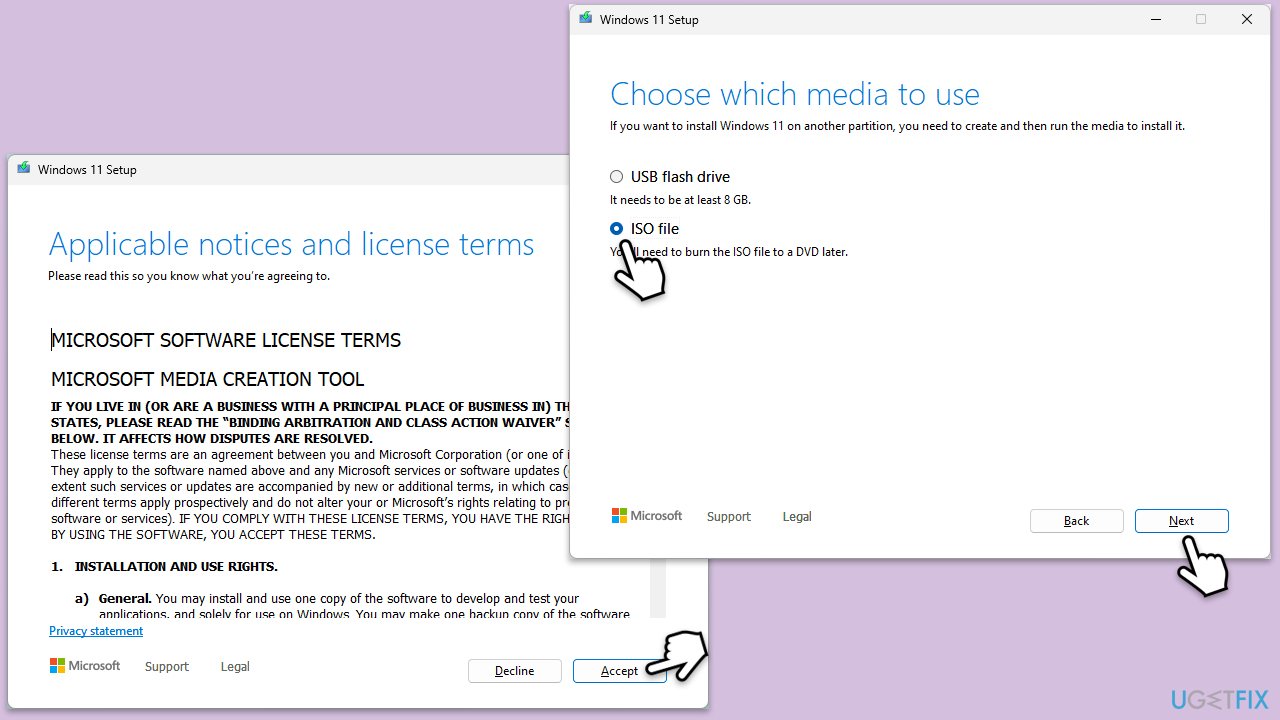
修复8.手动安装
- 在 Windows 搜索中输入 更新,然后按 Enter。
- 选择查看更新历史记录。
- 找到因 0xc1900104 错误而失败的更新并复制其 KB 编号。
- 打开浏览器并转到 Microsoft 更新目录。
- 在搜索栏中输入知识库编号并单击搜索。
- 找到适合您操作系统的正确更新版本(要检查这一点,请右键单击开始并选择系统。在设备规格下并勾选系统类型)并点击下载。
- 使用屏幕上的指南完成安装过程并重新启动您的系统。
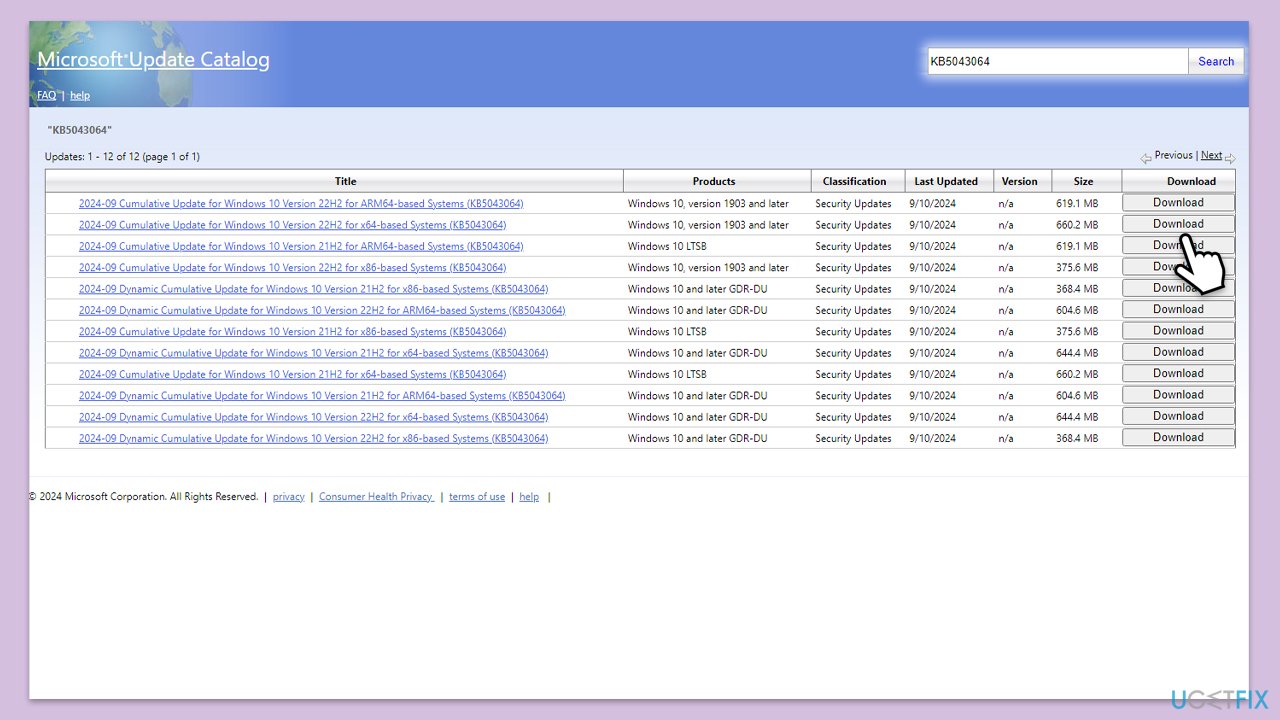
以上是如何修复 Windows 更新错误 0xc1900104?的详细内容。更多信息请关注PHP中文网其他相关文章!